Abrufen von Daten unter Verwendung von GetPivotData aus einem Pivottable-Bericht in Excel 2010
Die Funktion GETPIVOTDATA extrahiert die in einem PivotTable-Bericht gespeicherten Daten. Mit dieser Funktion können Sie Daten abrufen, solange sie in der Pivot-Tabelle sichtbar sind.
Der einfachste Weg, um zu verstehen, wie die Getpivotdata-Funktion funktioniert:
Geben Sie einfach „=“ in eine Zelle ein. Klicken Sie auf den Pivot-Tabellenwert, den Sie zurückgeben möchten.
-
Excel fügt die Funktion Getpivotdata automatisch in die aktive Zelle ein.
Um Daten aus einer Zelle in einer Pivot-Tabelle zu extrahieren, können Sie in Zelle D14 eine normale Zellenverknüpfung eingeben, z. B. = C6. Die Funktion GetPivotData generiert automatisch die Formel, wie im folgenden Screenshot gezeigt:
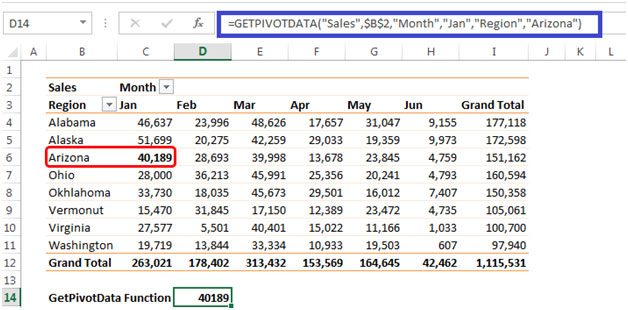
Syntax = GETPIVOTDATA (Datenfeld, Pivot-Tabelle, Feld, Element, …)
Lassen Sie uns die Argumente dieser Formel verstehen = GETPIVOTDATA („Verkäufe“, $ B $ 2, „Monat“, „Jan“, „Region“, „Arizona“) Der erste Parameter ist „Verkäufe“, dh das Datenfeld, aus dem wir die Zahlen extrahieren .
Das zweite Argument ist pivot_table *. In unserem Beispiel ist es Zelle B2, von der aus unsere PivotTable beginnt.
Felder * sind Monat und Region.
Artikel * sind Jan & Arizona.
Feld und Gegenstände werden als Paar eingegeben und wir können maximal 126 Argumente verwenden, wie im folgenden Bild gezeigt.
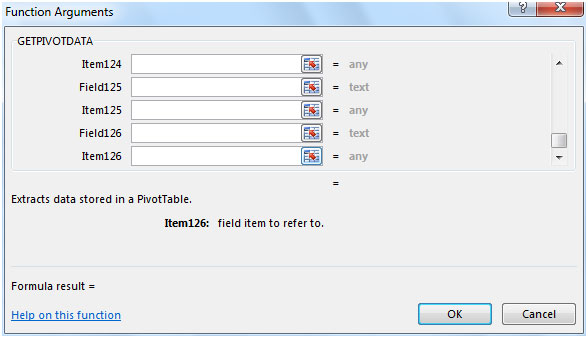
Verwenden von Zellreferenzen in GetPivotData
Verweisen Sie in einer GetPivotData-Formel auf die Pivot-Tabelle und die Felder
und Artikel, für die Sie die Daten möchten. Diese Formel ruft beispielsweise die Summe aus der Pivot-Tabelle in D14 für das Feld Monat und das Element Washington ab.
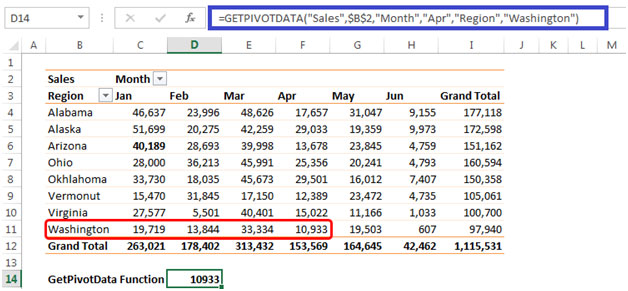
Um eine GetPivotData-Formel flexibler zu gestalten, können wir auf Arbeitsblattzellen verweisen, anstatt die Element- oder Feldnamen in die Argumente einzugeben.
Mit demselben Beispiel können wir „Apr“ in Zelle L4 und „Washington“ in Zelle L5 eingeben. Ändern Sie dann die Formel in Zelle D14, um L4 und L5 wiederzugeben, anstatt „Apr“ und „Washington“ in die Formel einzugeben.
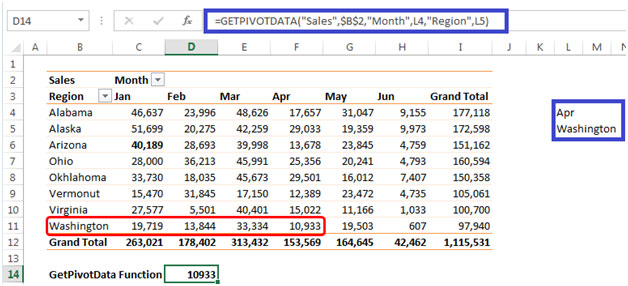
Formel in Zelle D14 = GETPIVOTDATA („Verkäufe“, $ B $ 2, „Monat“, L4, „Region“, L5) Wenn Sie die GetPivotData-Funktion * nicht automatisch generieren möchten, können Sie sie entfernen, indem Sie die angegebenen Schritte ausführen :
Klicken Sie auf eine beliebige Zelle im PivotTable. Gehen Sie im Kontextmenü von PivotTable Tools zum Menü Analysieren in der Multifunktionsleiste.

Klicken Sie unter Optionen
auf Pivot-Tabelle === Klicken Sie auf * GetPivotData generieren
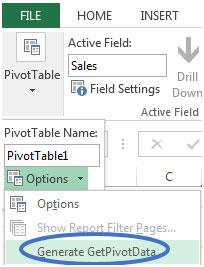
Alternativ können Sie unter Datei? Optionen? Auf Formeln klicken und GetPivotData-Funktionen für PivotTable-Referenzen verwenden deaktivieren. Klicken Sie auf OK.
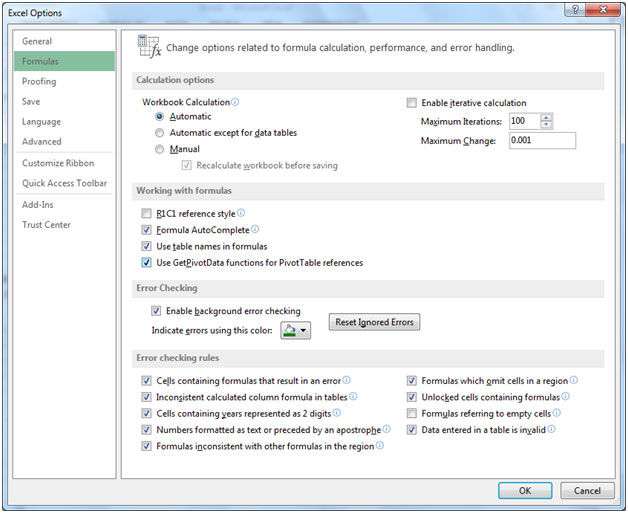
Auf diese Weise können wir Daten aus der Pivot-Tabelle extrahieren.